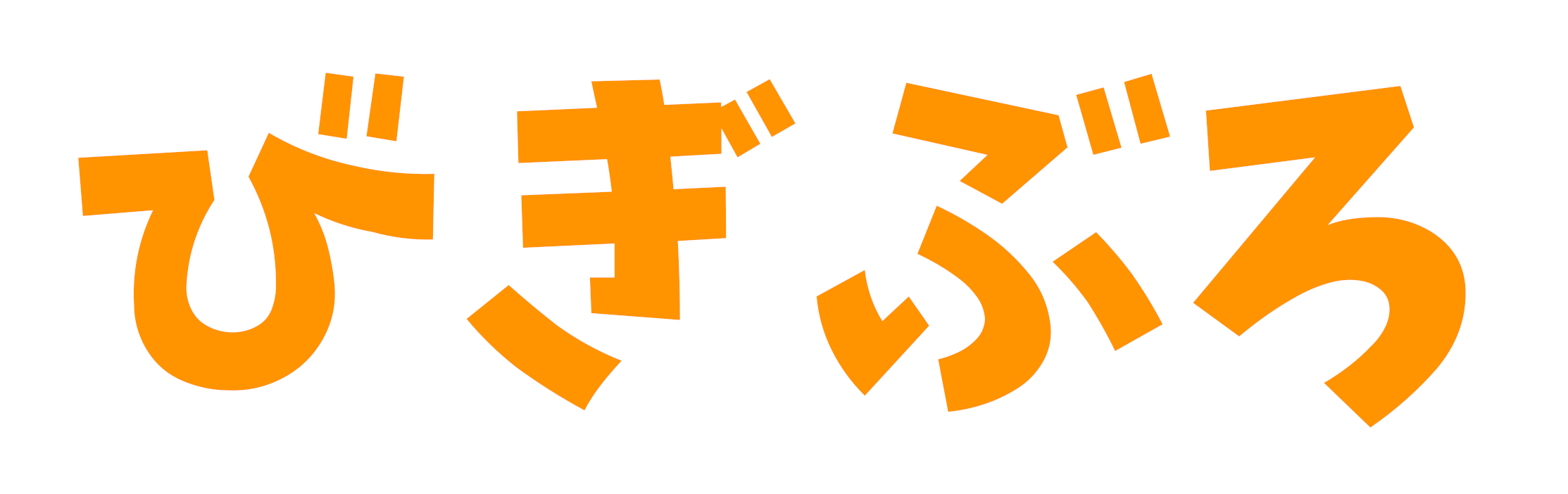みなさんご存知のGoogle Chrome。
Chromeを知らないという人はいないほど有名なブラウザです。
今使っている人も多いのではないでしょうか。
そんなChromeですが、家族と同じパソコンを使っていると「履歴を残したくない」、「家族の検索履歴を見たくない」という時があるかと思います。
このお悩み、Google Chromeの「ゲスト」機能で解決できます!
今回はGoogle Chromeをゲストとして利用する方法を紹介します!
このページではこのようなことがわかります!
この記事でわかること
- ゲスト機能とは
- ゲスト機能の使い方
- シークレットモードとの違い
ぜひ最後までご覧ください!
たった数クリックで切り替え可能!ゲストして利用する方法!
では早速ですが、ゲストアカウントに切り替えるほうほうについて紹介します!
ゲストアカウントに切り替える方法は超簡単です。
Google Chromeを開いて右上のアイコンをクリックします。
下記のような画面が表示されるので「ゲスト」をクリックします。
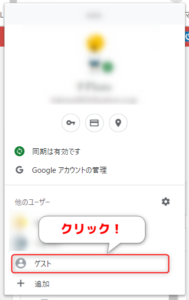
下の画像のような画面が表示されれば完了です!
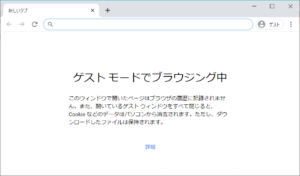
では、スマホやタブレットではできるのでしょうか。
こちらは残念ですが、僕の方では確認できませんでした。
今の所パソコンのみの機能ということになりそうです。
ゲスト機能の使い方はわかっていただけたかと思います。
しかし、この「ゲスト機能」とは何なのでしょうか。
そもそもゲスト機能とは何?
ではそもそもゲスト機能とは何なのかについて解説していきます。
ゲスト機能とは自分の検索履歴などが残らないように出来る機能です。
画像に表すと下のような感じになります。
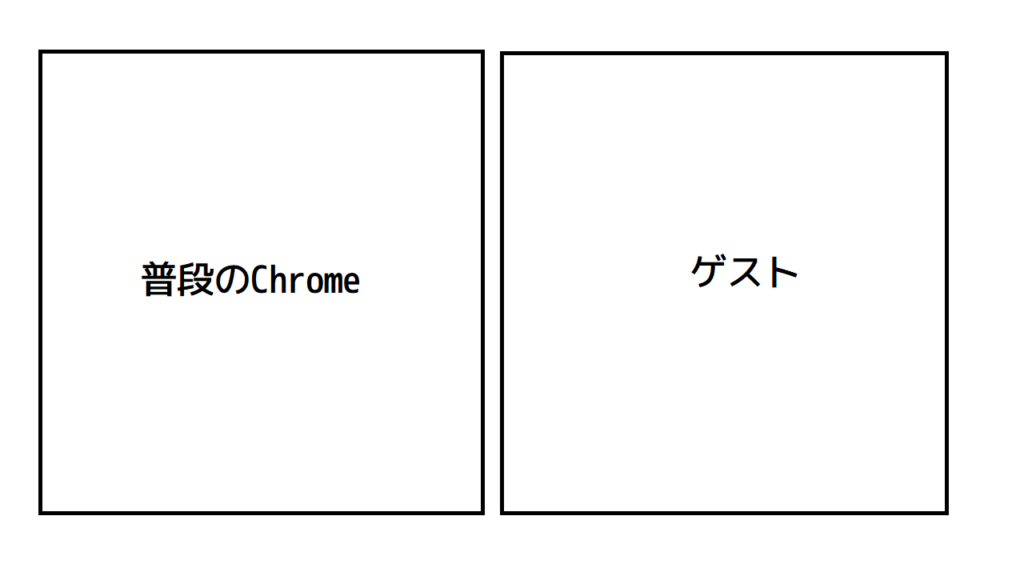
質素な図なのですが、普段のChromeとゲストで家が分けられているというような感じです。
しかし、同じような機能がGoogle Chromeにはシークレットモードという名前であります。
こちらとは何が違うのでしょうか。
シークレットモードとゲスト機能は何が違うの?
次にシークレットモードとゲスト機能の違いについて解説していきます。
Google Chromeにはゲスト機能に似たような「シークレットモード」という機能があります。
これも同じように履歴が残らないようになっているのですが、構造としては以下の画像のようになっています。
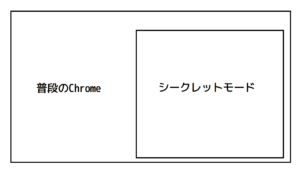
家で例えると「普段のChrome」という部分が家で「シークレットモード」が部屋というような感じです。
このような状態だとシークレットモードでも普段のChromeの履歴が反映されてしまいます。
どういうことなのかというと以下の画像のように過去にそのアカウントで開いたページが候補として表示されます。
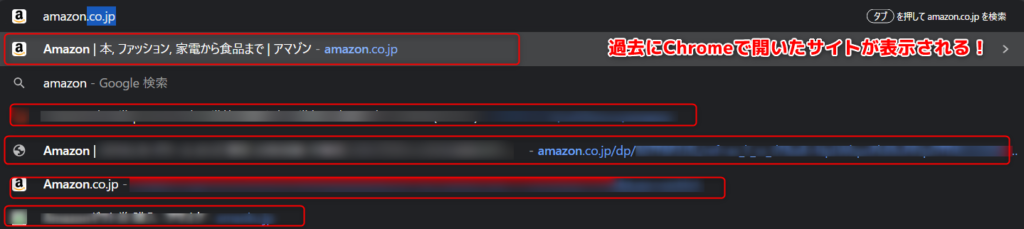
このような状態だと完璧に分けるということはできません。
一方でゲストであればこのようになります。
同じワードを入力しても予測変換に出てきません。
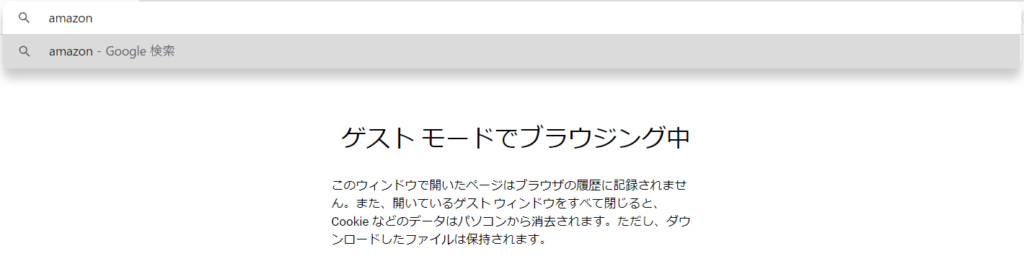
さらに、保存しているアカウントやパスワードの情報も表示されません。
Google Chromeにはアカウントやパスワードを保存出来る機能があります。
この機能を使ってアカウントを保存していればシークレットモードでも利用出来てしまいます。
しかし、ゲストモードであれば保存したアカウントが見れません。
履歴を残したくないというような理由であればシークレットモード、ゲストモードどちらでも良いかと思います。
ですが、他の人に過去のサイトを見せたくない、保存しているアカウント情報を見られたくないというような理由であればゲストモードをおすすめします。
まとめ
今回はゲストモードの使い方、シークレットモードとゲストモードとの違いについて紹介しました。
用途によって使い分けるとさらにGoogle Chromeを便利に利用出来ます。
ぜひシークレットモードとゲストモードの違いを理解してGoogle Chromeを使いこなしましょう!
Chromeのアカウントの切り替えについてはこちら!